发布时间:2024-10-18 08:45:41
对于许多用户来说,误删文件是一种常见而令人懊恼的情况。所以,建议您想要止损的话,就得采取合适的文件恢复方法。目前,恢复误删文件的重要性在于,它可以帮助用户找回宝贵的数据,避免因数据丢失带来的各种不便和损失。那么,怎么恢复删除的文件呢?请不要过于担心,下面就来推荐六个常用且不难的恢复方法,一起来看下吧。

一、借助系统功能
Windows系统内置的回收功能便于用户暂存已删除文件,系统默认将删除的文件转移至此,而非直接删除。如果说不慎删除重要文件,应优先查看回收站。通过打开回收站,定位所需文件,执行右键“恢复”操作,文件即可恢复至原位置。此操作简便快捷,普遍适用于各类场景。并非所有文档都会被送至回收站处理,例如:通过按下Shift+Delete键组合进行的文件删除操作将直接导致文件被永久移除,绕过回收站的存储。另外,若回收站已被清空,或文件体积超出了回收站所设定的最大容量,这些文件同样不会进入回收站。

二、文件历史记录
其次,Windows系统内置的文件历史功能是一项数据备份机制,它能定时对用户数据执行备份操作,并将备份存放在指定文件夹中。一旦用户开启此功能且误删文件已进行过备份,便可通过文件历史功能恢复该文件。操作步骤为:激活文件历史功能,定位到所需文件的备份副本,点击“恢复”按钮。此方法适用于那些习惯定期备份文件的用户。需留意,系统默认未开启文件历史记录功能,用户须手动激活并设定备份周期与存放路径。同时,此功能仅支持恢复文件的历史版本,对于已被彻底删除的文件则无能为力。
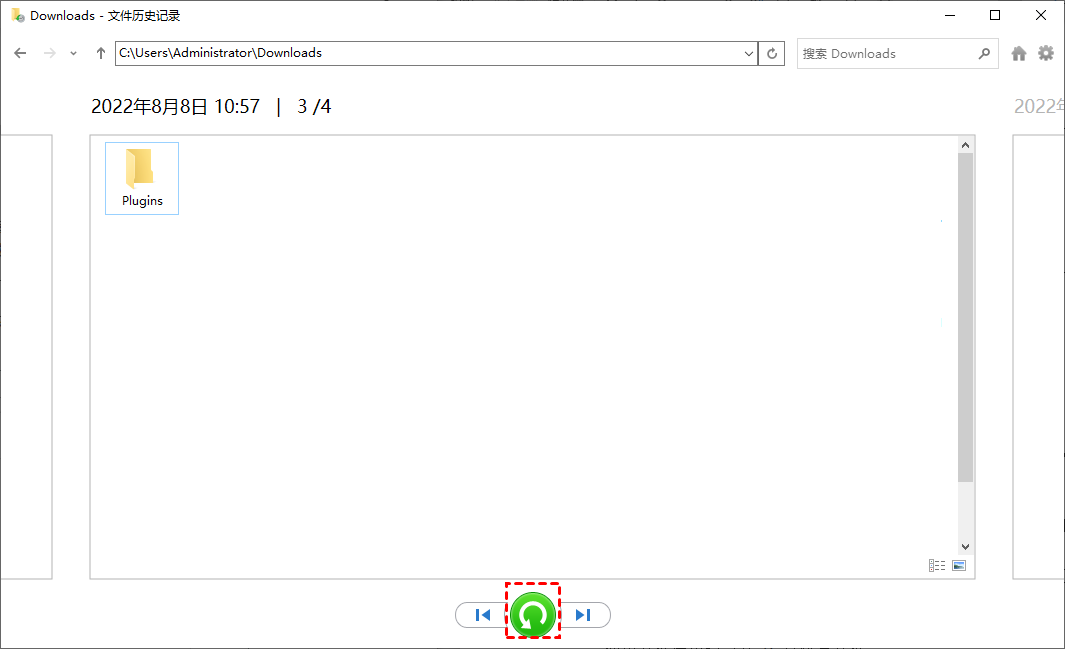
三、创建系统还原
Windows系统内置的还原点机制,可在系统经历重大变更(如新增软件、系统升级等)前自动生成,以备不时之需。若不幸误删文件,且系统在删除前已设定还原点,则可借助此功能恢复。操作简便,只需激活系统还原功能,挑选恰当的还原点,系统即刻回溯至该点状态,包括恢复被删除的文件。系统还原功能虽具一定效力,却非全面适用。它仅能恢复系统整体状态,却不能单独恢复个别文件。通常,系统仅自动保存近期数日的还原点,若误删文件时间超出这些点保存时限,此方法便不再可行。
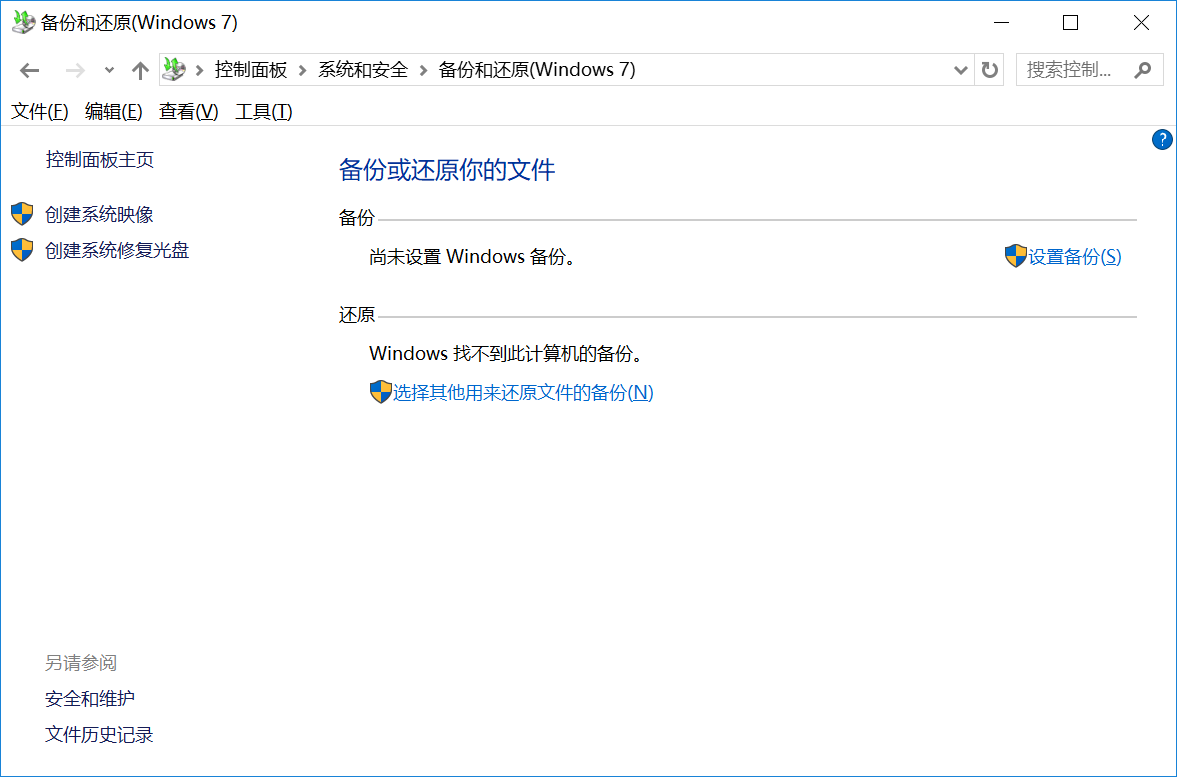
四、使用有效软件
数据恢复工具专职恢复已删除文件,此类软件可助力用户从硬盘、U盘、SD卡等存储介质中找回丢失文件。操作流程一般涉及选定恢复目标、扫描存储设备、预览文件内容以及挑选需恢复的文件等步骤。此法普遍适用,尤其在常规方法失效时更显其价值。
数据恢复工具并非无所不能。首先,它仅能恢复未被新数据覆盖的文件。一旦误删文件后持续操作电脑,后续写入的数据可能覆盖已删除文件的存储区域,致使文件恢复成为难题。其次,恢复效果受软件扫描深度与算法影响,部分文件可能无法实现完全恢复。因此,在使用数据恢复工具时,建议迅速行动,并挑选信誉可靠的产品。所以,您如果还在纠结于哪一款恢复的效果比较好,建议您试试“Superrecovery”这款。
具体恢复操作:
步骤1、大家需要从浏览器中获取“Superrecovery”软件,安装完成只有双击打开,并直接进入到了“向导模式”。首先,需要做的是选择需要恢复文件所在的目录。例如:磁盘文件夹丢失的文件在电脑的桌面上,可以直接勾选“C盘”,并点击“下一步”。
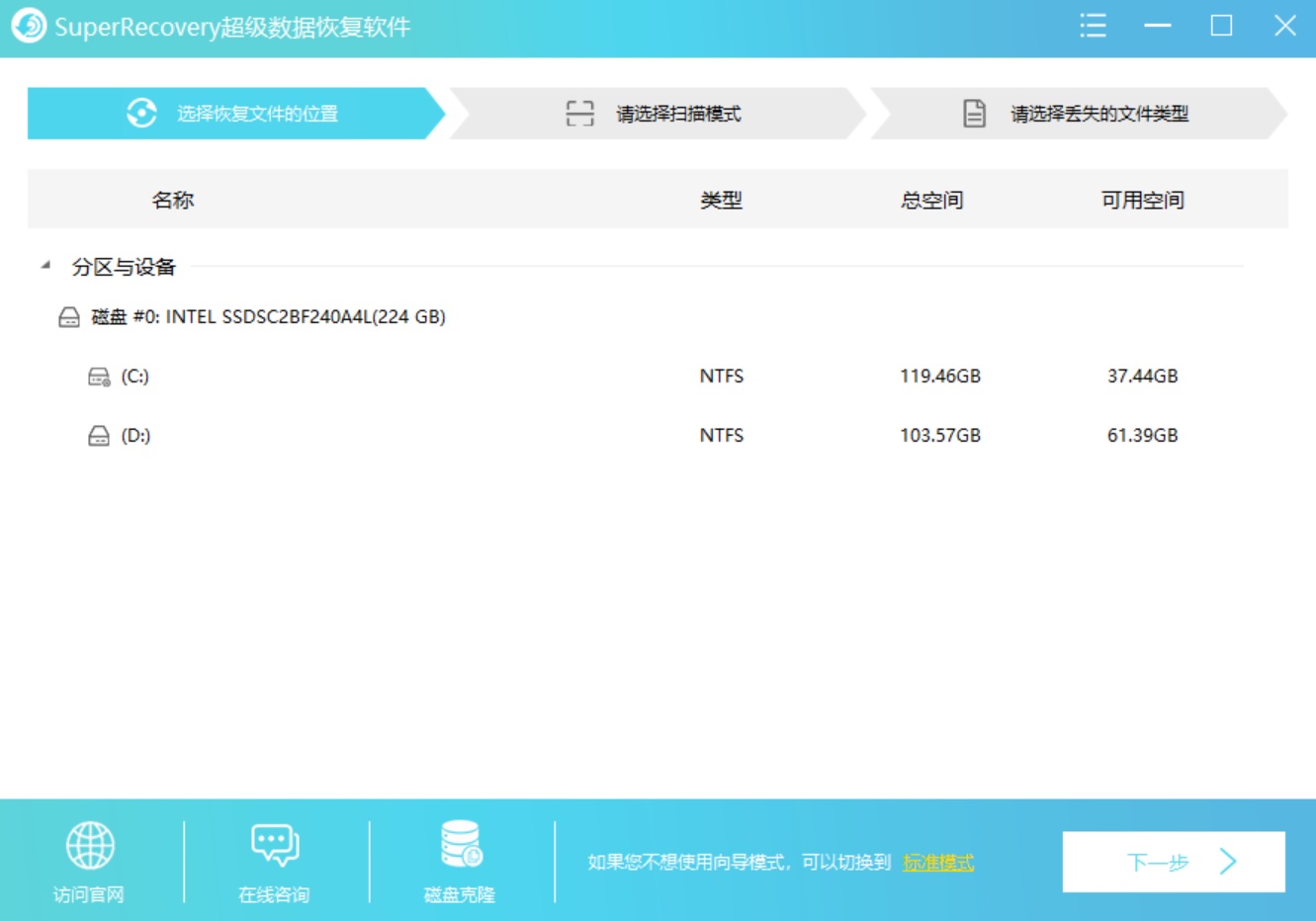
步骤2、然后,选择接下来软件扫描的方式。在向导模式之下,软件有三种模式,包括:误删除扫描、误格式化扫描、深度扫描等。选择好之后,执行具体的扫描操作。等待软件扫描完成之后,可以免费地预览一下具体的列表,确认找到后点击“开始恢复”即可。
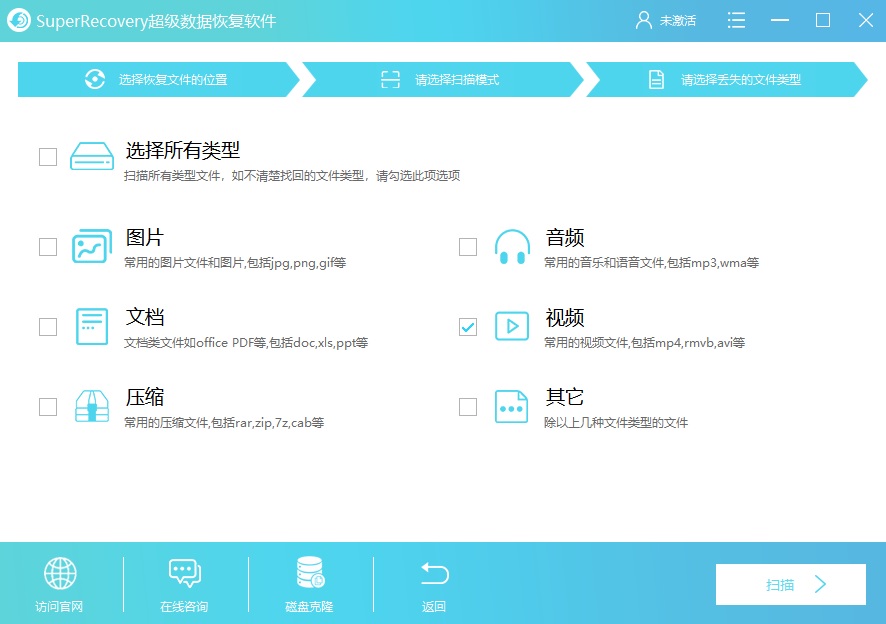
五、备份目录查找
此外,数据丢失的预防之策,莫过于实施定期的备份操作。一旦关键文件不幸被误删,依靠备份副本即可轻松恢复。备份手段多样,如采用外接硬盘、依托云存储平台(例如谷歌驱动、微软OneDrive等)或网络附加存储设备等。只需选取最近的备份副本,即可将文件还原至原处。此法固若金汤,特别适合那些对数据安全性有极高要求的用户。然而,此恢复途径存在一定限制。首要条件是,您需事先完成备份,且备份中须包含已误删的文件。若未进行备份或备份中未包含误删文件,此恢复手段将不可行。
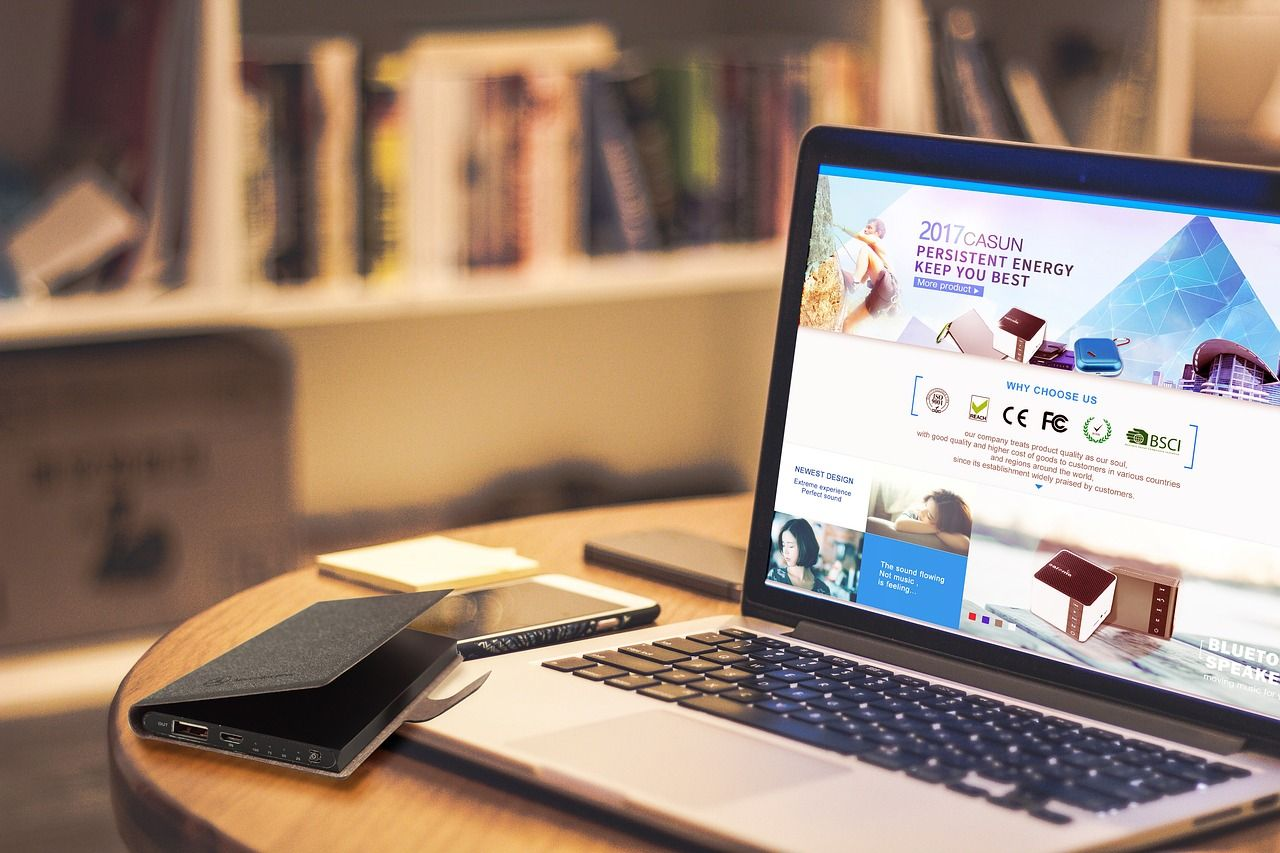
六、寻求专业帮助
除了上面分享的五个方法以外,如果您曾经尝试上述所有手段,仍旧未能挽回已误删的文件,则可考虑聘请专业数据恢复服务。此类公司通常配备尖端设备与高超技术,能从遭受物理损伤的硬盘、RAID阵列、服务器等设备中成功恢复数据。此途径适用于那些数据至关紧要,且其他手段无法挽救的紧急状况。专业数据恢复服务普遍费用高昂,且其恢复效果并非全然完美。同时,恢复流程往往耗时较长,且恢复后的数据可能存在一定程度的损坏。

对于恢复删除文件的六个操作方法,小编就为大家分享到这里了,希望您在看完之后所遇到的问题都能够被完美地解决。最后总结一下:电脑操作中,文件误删现象频发。上述分享的六种恢复策略,助你尝试恢复丢失数据。需注意,各方法均有特定适用场景与限制,操作时需依据实际情况挑选适宜方案。温馨提示:如果您在使用Superrecovery这款软件的时候遇到问题,请及时与我们联系,祝您删除文件恢复操作成功。